SOLIDWORKS Visualize极致的视觉体验
日期:2024-07-04 发布者: 小编 浏览次数:次
Visualize 是一款专业的渲染软件,通过使用Visualize,使设计师、工程师或者其他需要进行渲染的人员能够拥有更好的3D渲染体验!它可使我们的渲染体验:“更快”、“更容易”、“更有乐趣”!
1、Fast
Visualize集成了CPU与GPU的混合渲染,大大提高了我们的渲染出图速度。输出渲染时可以根据自己的需求选择渲染器,渲染质量,渲染时间,这些人性化的选择使我们的渲染出图效率增加。
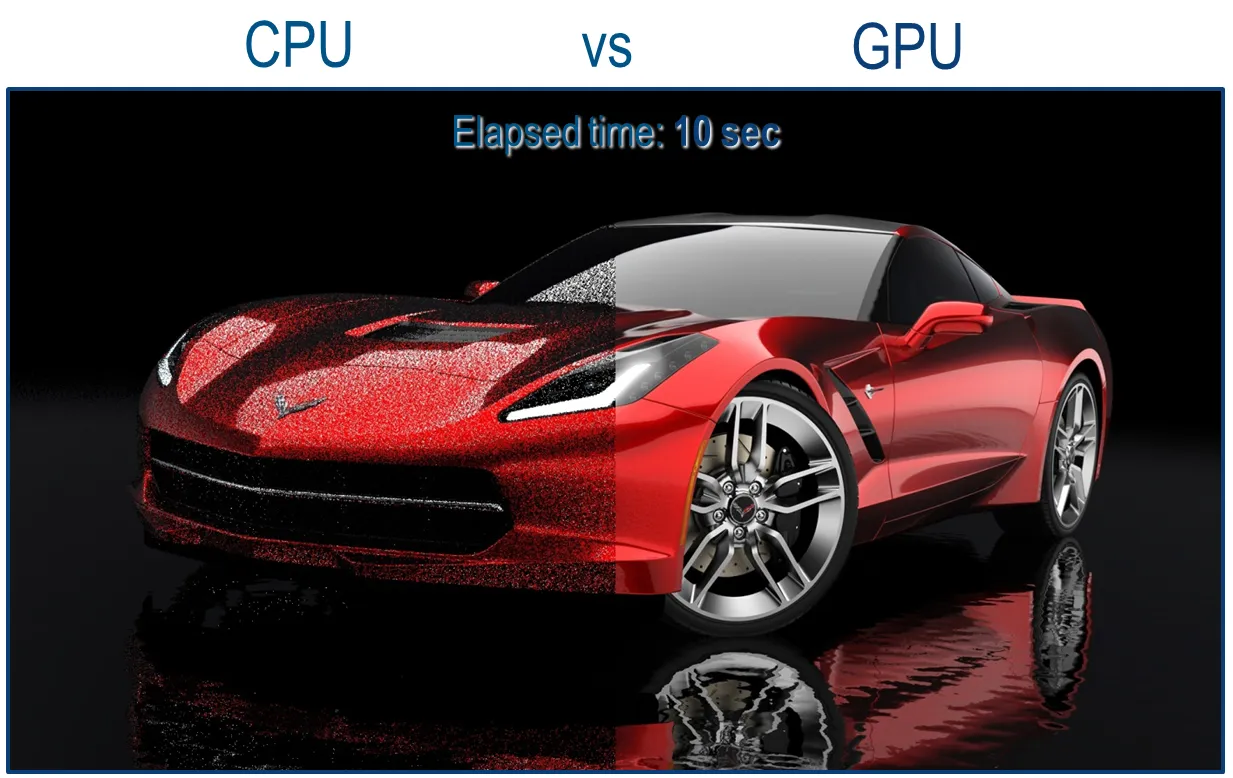
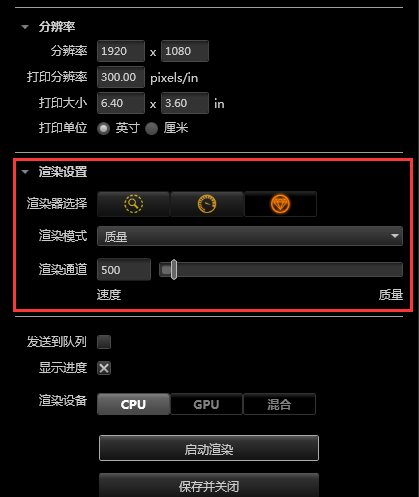
2、Easy
界面简洁友好,容易操作,总体界面分为5大部分:①窗口左上方的选项设置视图工具,用于设置自定义的一些选项 ②模型视窗上方的常用界面操作工具:包括模型选择工具、渲染模式切换、渲染器工具、转动动画工具等 ③模型视窗供呈现出实时渲染的模型供我们查看 ④界面右边为渲染五要素:模型(设计树)、外观(材质设置)、环境(渲染参数设置)、相机(透视图、景深等选取)、库(提供我们需要的材质、环境等)⑤页面下方为动画帧数查看器
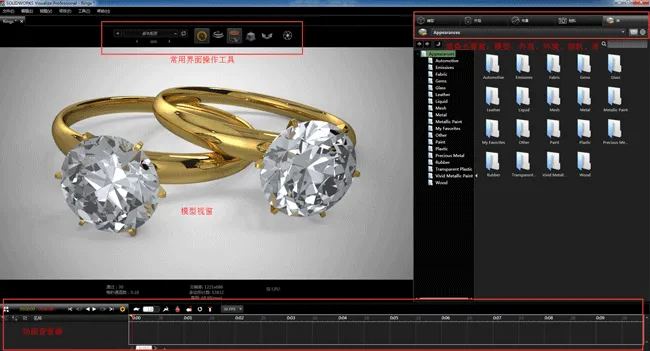
2.1 使用快捷键
Alt+左键 :可旋转模型
Alt+右键:可放大缩小模型
Alt+中键:可移动模型
Ctrl+Alt+左键:可旋转环境
Shift + 左键\Shift+右键:复制材质\粘贴材质
2.2 模型
装配体模型导入进来后会保留对应的设计树,我们可以在其中找到对应的面、实体、零件、组、总装配体,这样就可以方便我们在某个零件、组上添加修改材质,或显示隐藏某个零件。
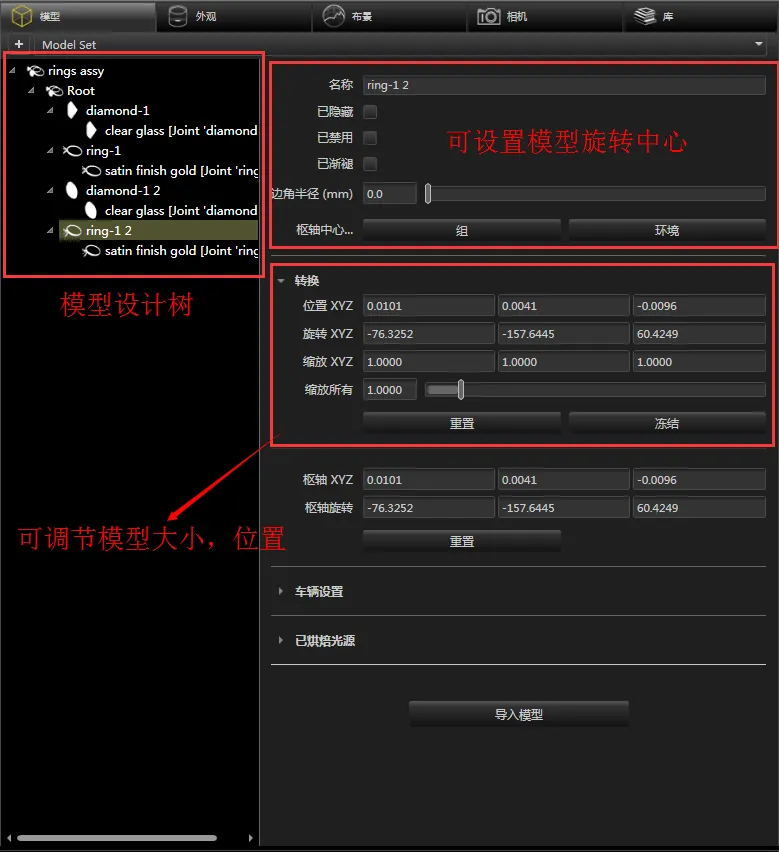
2.3 外观
Visualize 外观界面中,可保留SOLIDWORKS自带的外观,同时也可添加visualize库中的外观,外观颜色及材质表面粗糙度可编辑修改参数(小提示:如果不知道粗糙度对外观的影响,就将它调到最小再调到最大,然后看材质的变化效果,这样最直观呈现出材质的变化)
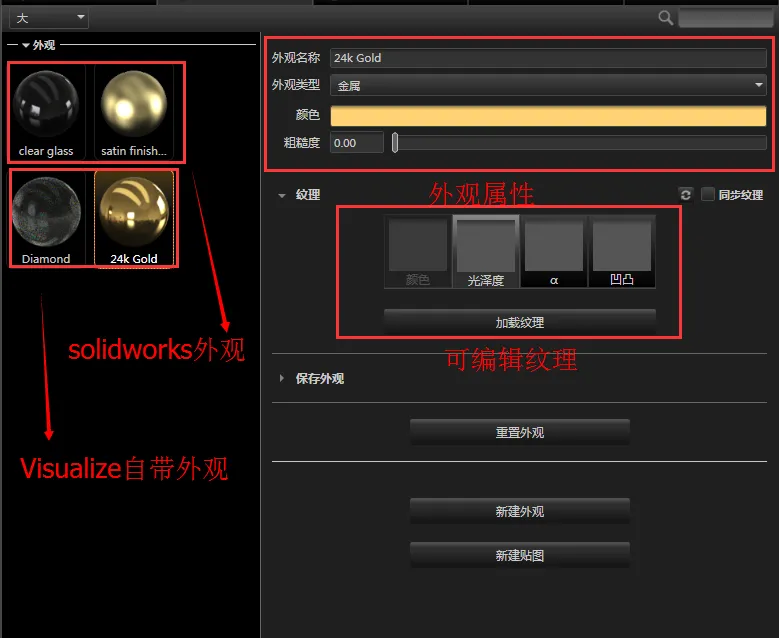
我们可以在可编辑纹理部分,如在“凸凹”处选择“加载纹理”
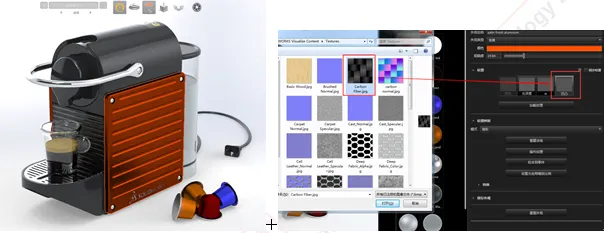
通过凸凹纹理的添加,及凸凹强度的调节,可呈现出我们想要的表面凸凹效果
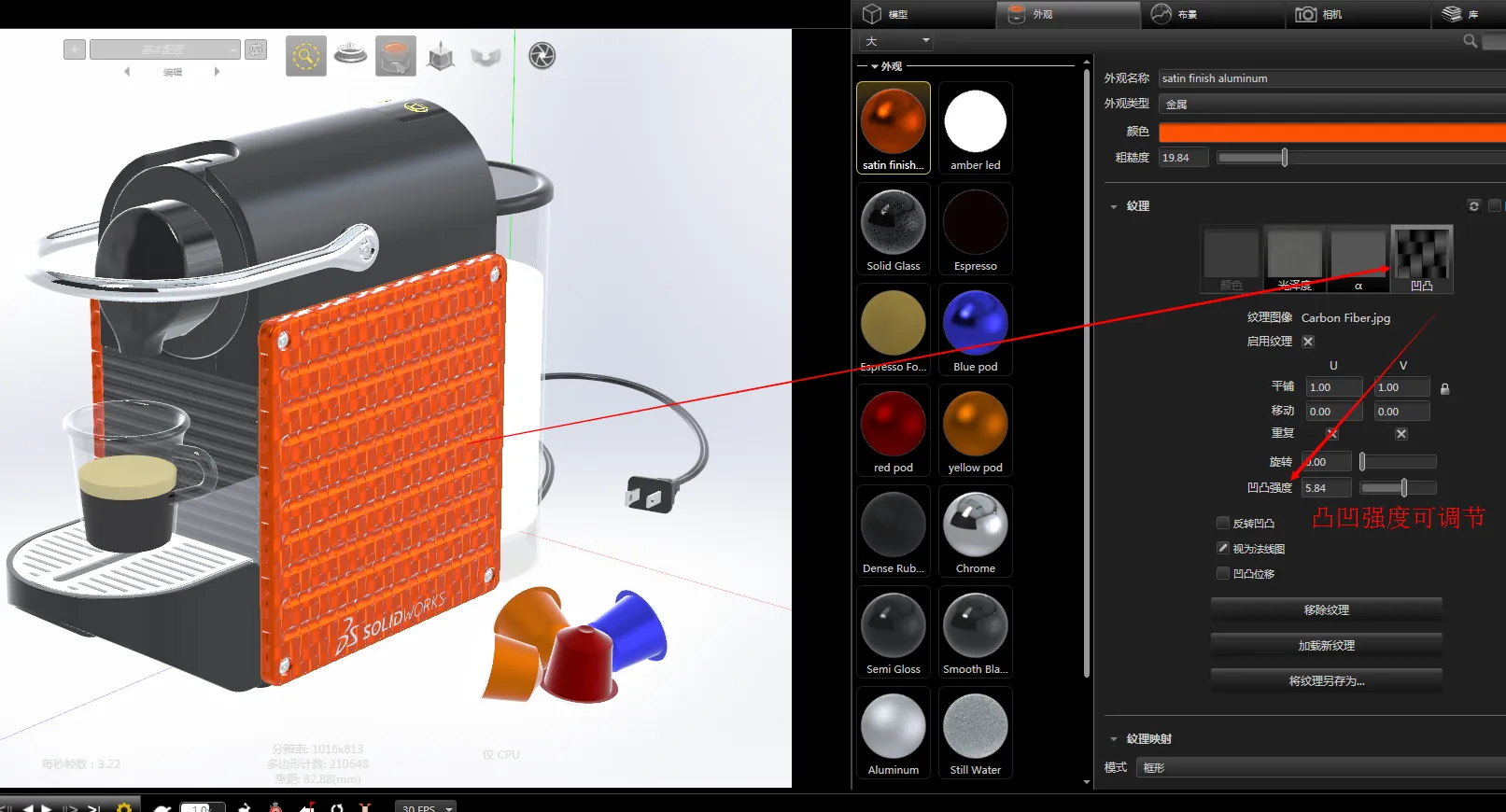
可自定义一外观类型,自作自己定制化得外观,并保存起来供以后继续调用。
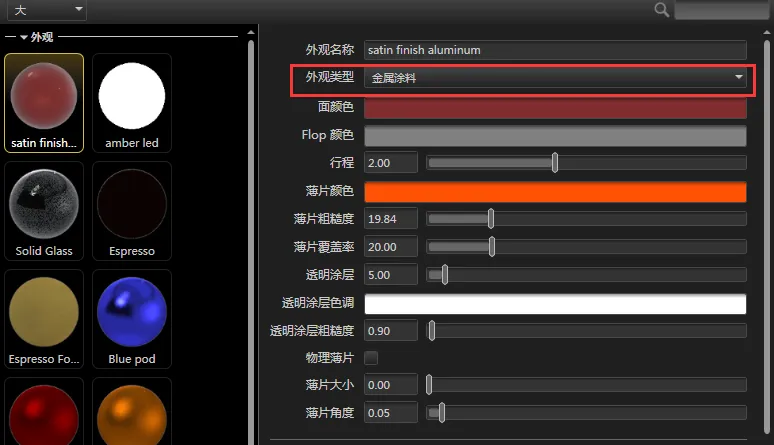
也可根据我们自己的需要,在外观中添加贴图
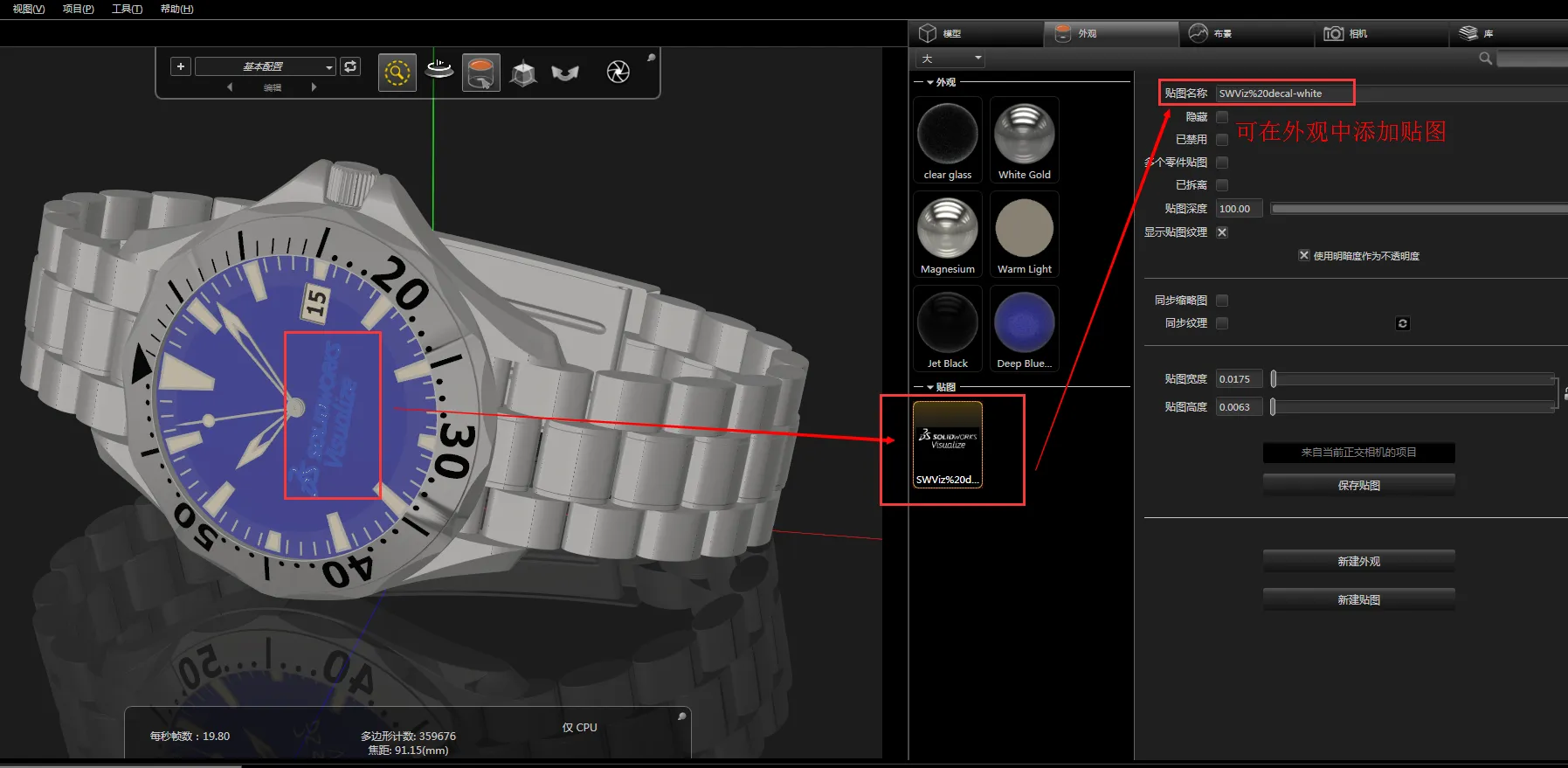
2.4 布景
显示的环境通过双击可以切换,也可在库中选择相应的环境拖入到渲染界面中。可选择是否显示环境,并设置大环境下的背景颜色。
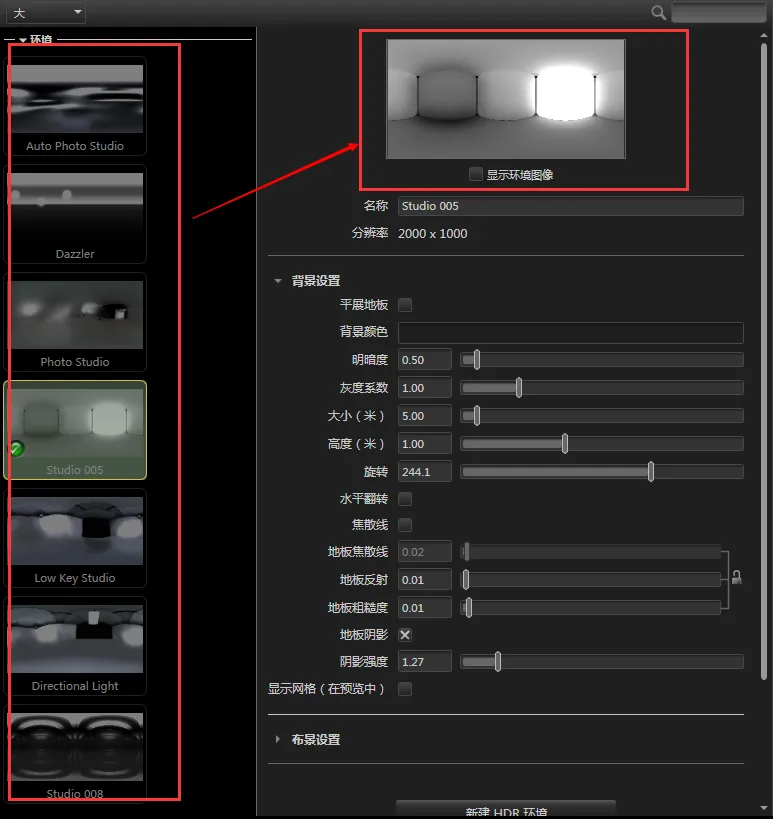
可对环境大小,环境角度,地面反射,地面阴影、阴影强度等进行设置。也可在环境中添加光源, 我们的环境为hdr格式,可在网上下载hdr格式环境拖入直接可以使用。
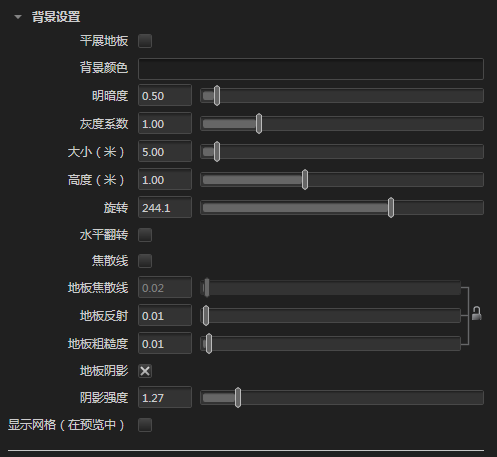
2.5 相机
相机选项中,我们可以选择相机的视图并锁定下来,也可新建一些相机视图呈现出不同的相机视角,在Free camera 选项下我们可以自由的移动相机位置。
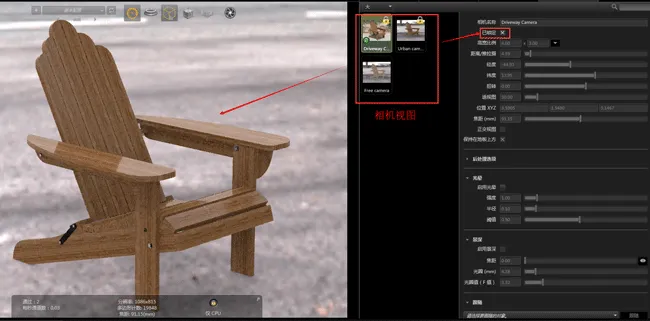
相机中比较常用的一些工具也都包含在相机界面中,如光晕效果、景深设置、透视图调整、运动模糊都可以进行设置
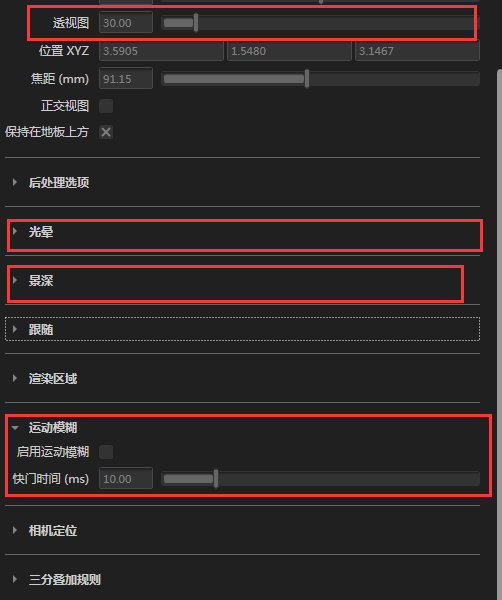
2.6 库
Visualize 库中包含一切我们需要的资源,如环境、材质、模型、项目、图片等。
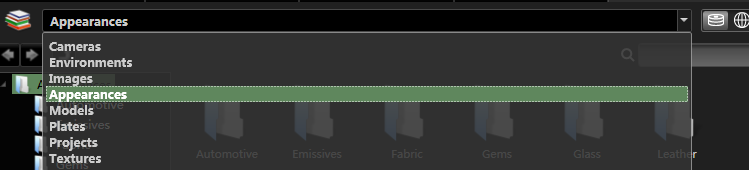
库中包含本地和云资料可以切换,以环境为例,我们可以切换到云库上选择我们需要的环境进行下载使用
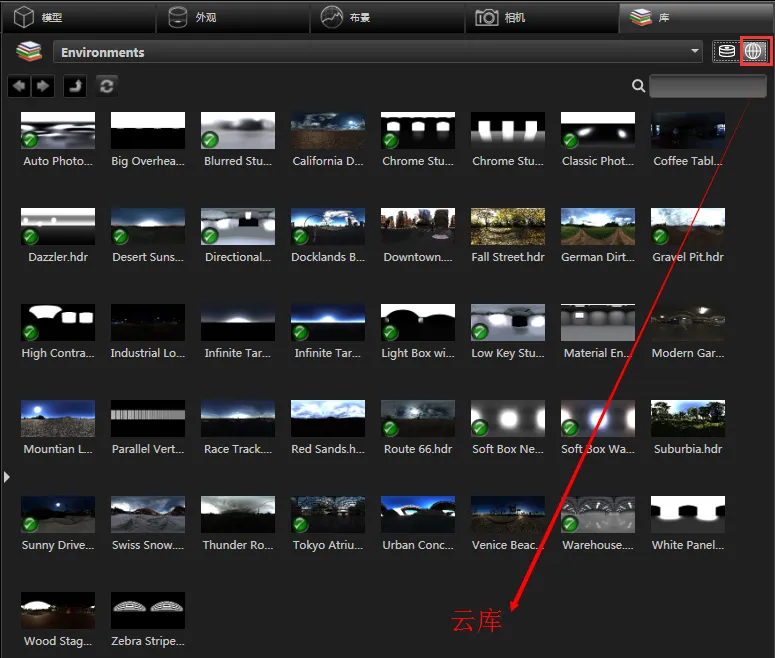
3、Fun
Visualize 给我们带来极其快速的渲染体验和极其简单的界面方便我们操作,与此同时,也很好的做到和SOLIDWORKS集成,记录SOLIDWORKS中的材质,设计树,也可同SOLIDWORKS模型实时更新:
3.1 将SOLIDWORKS文件导入到Visualize中:
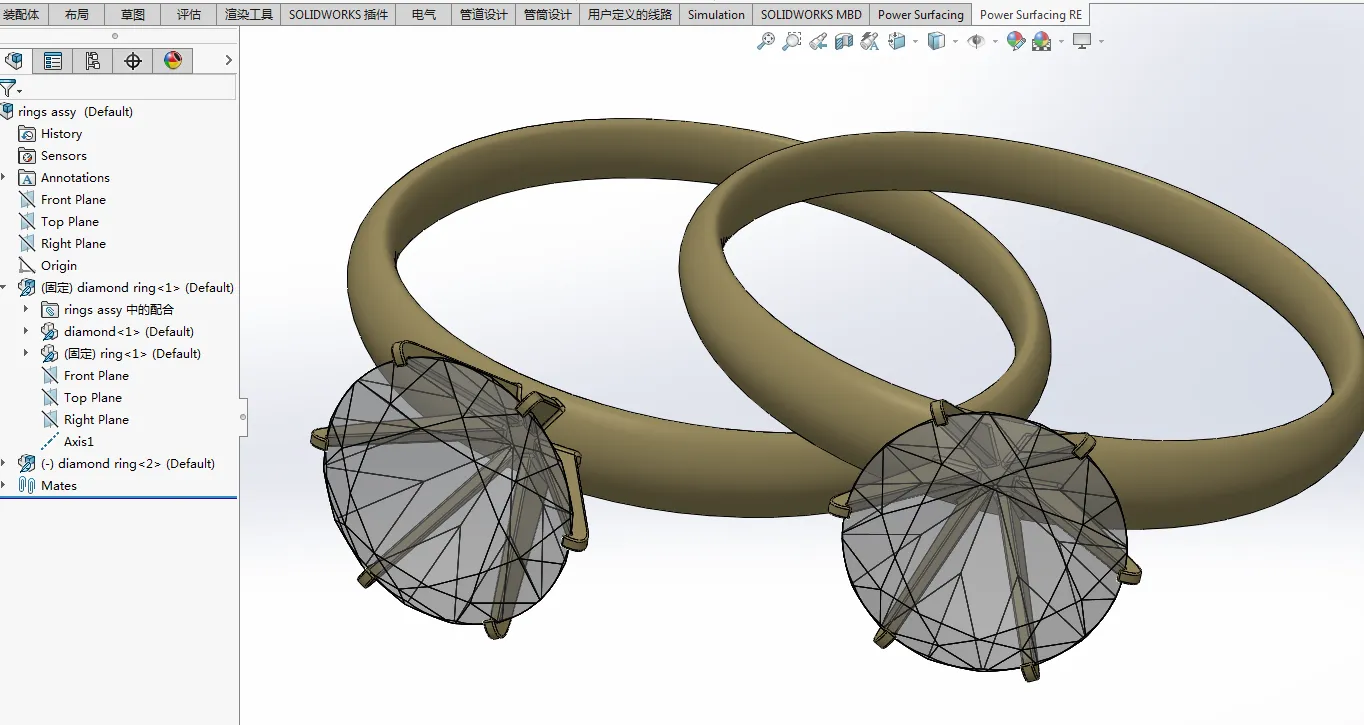
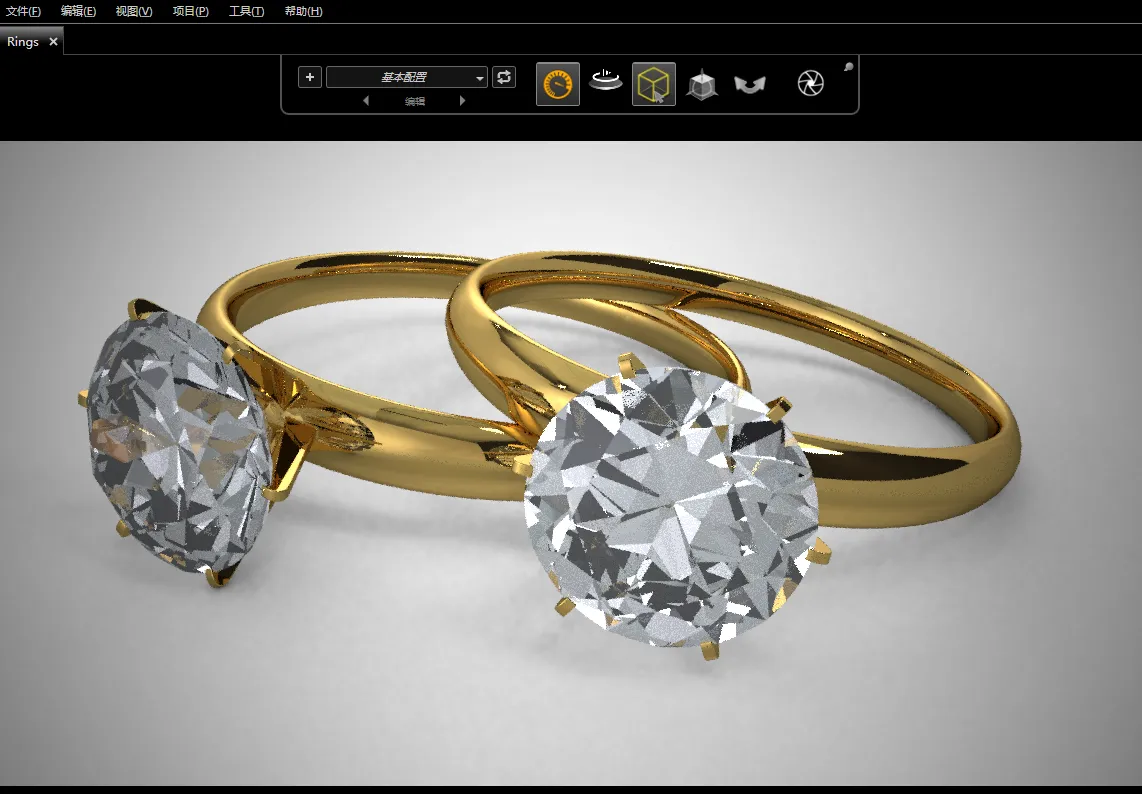
3.2 修改SOLIDWORKS界面中的模型,并保存并覆盖源文件,Visualize界面中模型也会实时更新。
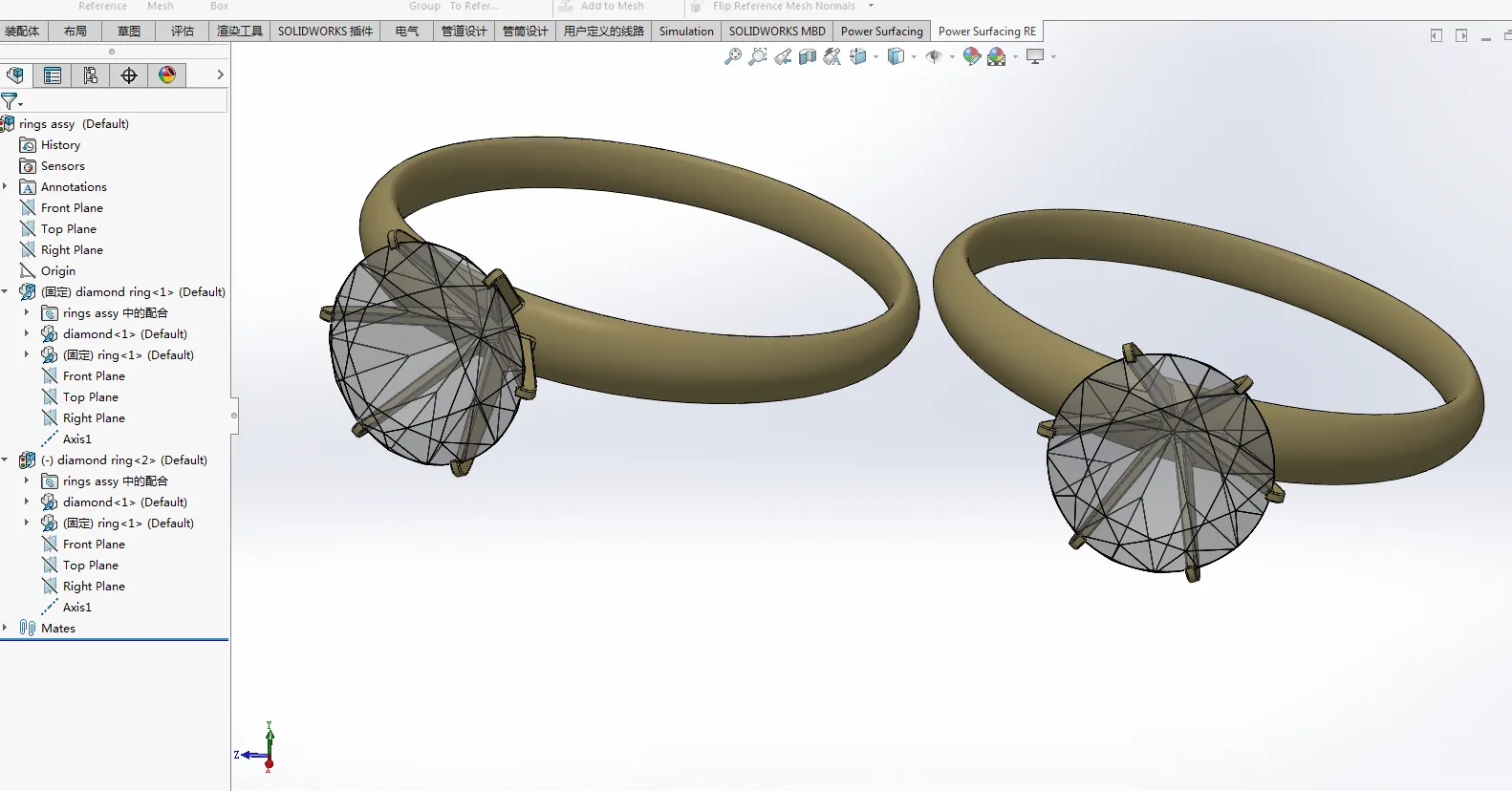

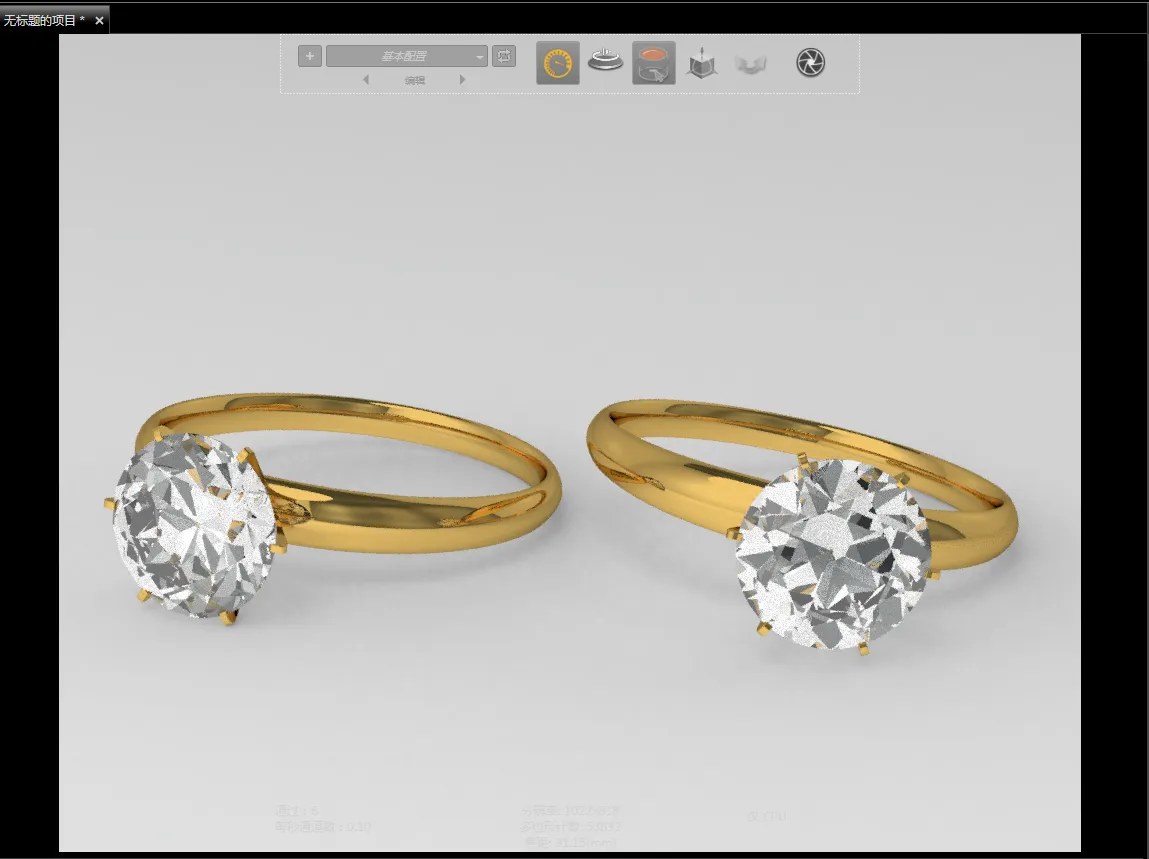
获取正版软件免费试用资格,有任何疑问拨咨询热线:400-886-6353或 联系在线客服
未解决你的问题?请到「问答社区」反馈你遇到的问题,专业工程师为您解答!













